改变行列次序是在Excel中常常需要进行的操作,多数用户的方法是先剪切要调整的行或列,然后选定目标位置,单击菜单“插入”→“剪切单元格”。
事实上,使用键盘来配合的话,改变行列的次序可以更快捷。比如,在图1所示的表中,我们要把C列的数据放到B列前面去。
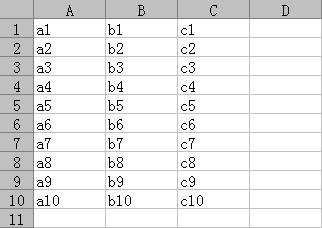
图 1 需要改变列次序的数据表
Step 1
单击C列列表,选定整列。
Step 2
把光标移动到C列右侧的黑色边框上,按住Shift键,开始往左拖动。这时我们可以看到光标左侧出现一条T字形虚线,如图2所示。

图2 拖动T字形虚线
Step 3
把这条虚线拖动到A列与B列之间的单元格边框上,松开鼠标左键,列次序改变完成,如图3所示。

图 3 完成列次序的改变






















 996
996

 被折叠的 条评论
为什么被折叠?
被折叠的 条评论
为什么被折叠?








